
Tag Caricias
19_Bea – Tag Caricias – Inge-Lore’s Tutoriale
Inge-Lore 26.08.2020
.
.
.
.
das Copyright der deutschen Übersetzung liegt alleine bei mir,Inge-Lore.
ohne das es solche schönen Bilder gar nicht geben würde.
Mein besonderer Dank geht an VeryMany für die schöne Personentube.
Ich habe das Tutorial mit PSP 2020 gebastelt,
aber es sollte auch mit allen anderen Varianten zu basteln gehen.
*****************************************************
Hier werden meine Tutoriale getestet
°v°Kiwi’s Oelfilter–Zig-Zack + Guck mal
****************************************************
Kopftube
meine ist von VeryMany und du bekommst sie HIER
****************************************************
Vorwort !!
Weil man bei den neuen PSP Versionen nicht mehr so einfach spiegeln kann,
Mach es dir auch einfach und installiere dir die Skripte !!
****************************************************
andernfalls schreibe ich es dazu.
Das Originaltut
.
.
.
Punkt 1
Schiebe die Selection in den Auswahlordner.
Such dir aus deinen Tuben eine helle VG und dunkle HG Farbe.
Öffne ein neues Blatt 800 x 600 Px–mit diesem Verlauf füllen.

Plugins–°v°Kiwi’s Oelfilter–Zig-Zack

Bildeffekte–Nahtloses Kacheln
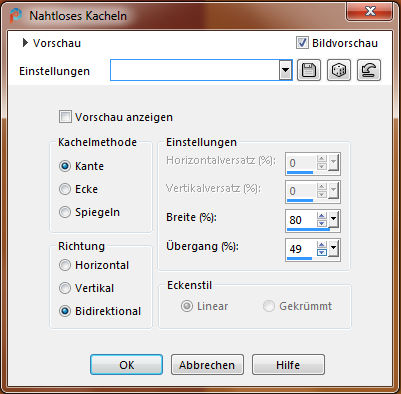
Plugins–°v°Kiwi’s Oelfilter–Guck mal

Punkt 2
Plugins–Déformation–Cisallement

Ebene duplizieren–vertikal spiegeln
Deckkraft 50%–nach unten zusammenfassen
Verzerrungseffekte–Linsenverzerrung
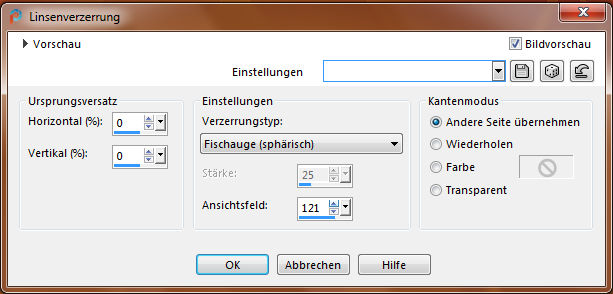
Kanteneffekte–nachzeichnen
Ebene duplizieren–horizontal spiegeln
Deckkraft 50%
Punkt 3
Kopiere deine Kopftube–einfügen auf dein Bild
wende auf der Tube die 20-20 Maske an
passe die Größe an–scharfzeichnen
nach links oben schieben
Tube evtl.duplizieren und nach unten zusammenfassen
Punkt 4
Kopiere deine Hintergrundtube–einfügen auf dein Bild
passe die Größe an–scharfzeichnen
mittig rechts hinschieben
Ebene nach unten schieben
Auswahl–Auswahl laden/speichern–Auswahl aus Datei laden
Auswahl *Sel-Caricias-bea* laden
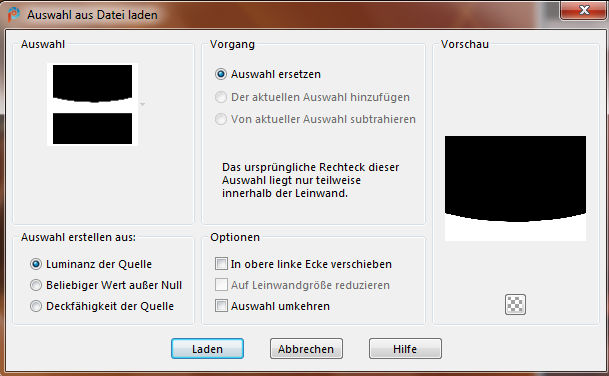
Punkt 5
Geh auf Kopie von Raster 1–Löschtaste
geh auch auf die anderen beiden Ebenen oben
und drücke da auch die Löschtaste–Auswahl aufheben
geh oder bleib auf der obersten Ebene
kopiere den Texto–einfügen auf dein Bild
Bildeffekte–Versatz 0 / -235

Kanteneffekte–nachzeichnen
Punkt 6
Alle Ebenen zusammenfassen–kopieren
Rand hinzufügen–2 Px HG Farbe
Auswahl alles
Rand hinzufügen–25 Px VG Farbe
Auswahl umkehren–neue Ebene–einfügen in die Auswahl
Deckkraft 50%–Auswahl umkehren
Punkt 7
Schlagschatten 3/3/100/3 und mit Minuswerten
Auswahl aufheben
setz dein WZ und das Copyright aufs Bild
Rand hinzufügen–2 Px HG Farbe
speichern als jpg.












